Определите приоритетные функции для каждой кнопки
Перед настройкой подумайте, какие функции чаще всего используете. Например, можно переназначить клавиши для запуска нужных программ, открытия папок или выполнения команд. Запишите список приоритетов, чтобы система настроек соответствовала именно вашим потребностям.
Используйте встроенные инструменты операционной системы
- Windows: Откройте меню Параметры → Устройства → Клавиатура. Там найдите раздел Настройка дополнительных клавиш или Групповые горячие клавиши. Есть возможность переназначить стандартные комбинации или создать собственные.
- macOS: Зайдите в Системные настройки → Клавиатура → Сочетания клавиш. Там можно добавить свои группы команд и присвоить им горячие клавиши.
- Linux: Используйте инструменты типа Keyboard Shortcuts или редактируйте файлы конфигурации через терминал, например xmodmap.
Используйте сторонние программы для переназначения клавиш
Для более гибкой настройки установите специализированные утилиты:
- AutoHotkey (Windows): Позволяет создавать скрипты для переназначения клавиш и автоматизации команд.
- Karabiner-Elements (macOS): Настройка функций клавиш, создание новых сочетаний.
- xbindkeys и xmodmap (Linux): Обеспечивают расширенную настройку клавиш и макросов.
Настройка горячих клавиш для быстрого доступа
Выделите наиболее используемые операции и создайте для них горячие клавиши. Например:
- Запуск браузера: назначьте комбинацию Ctrl + Alt + B
- Открытие проводника: установите Win + E
- Блокировка экрана: задайте Win + L
Проверяйте работу настроенных сочетаний, чтобы они не пересекались с системными командами.
Настройка мультимедийных клавиш и функциональных кнопок
Если ноутбук оснащен мультимедийными клавишами, переназначьте их в соответствии с привычками: например, сделать переключение в браузере или управление электропитанием. Многие модели позволяют через фирменные утилиты менять поведение этих кнопок.
Проверьте работу и корректируйте настройки
После настройки протестируйте каждую кнопку или сочетание. Если какая-то команда вызывает неудобство или конфликт, скорректируйте перенос назначения. Постоянное использование настроек поможет выявить, какая конфигурация наиболее удобна именно вам.




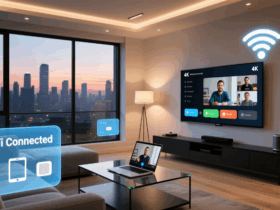




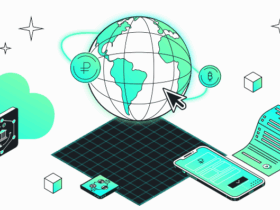
Оставить комментарий.